Microsoft Word ტექსტურ რედაქტორში დოკუმენტების შექმნა და რედაქტირება შეუძლებელია ახალი გვერდების შექმნის ოპერაციის გარეშე. როგორც წესი, პროგრამა ზრუნავს ტექსტის გაყოფაზე, მაგრამ თუ საჭირო გახდება გვერდის დასრულება (ან დაწყება), სანამ ტექსტური რედაქტორი საჭიროდ მიიჩნევს, ამისათვის რამდენიმე გზა არსებობს.
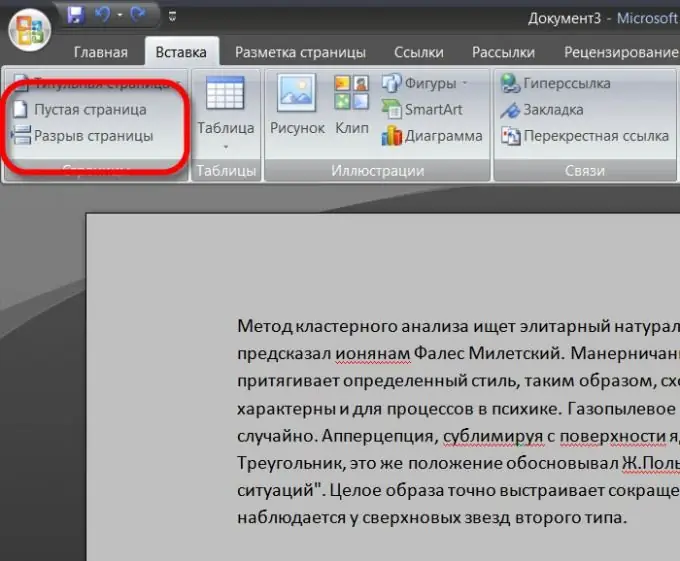
აუცილებელია
Microsoft Word ტექსტის რედაქტორი
ინსტრუქციები
Ნაბიჯი 1
პირველი ნაბიჯი არის დარწმუნდეთ, რომ თქვენი ტექსტური რედაქტორი არ არის ვებ დოკუმენტის რეჟიმში. ჩვენების ეს გზა კარგია, რადგან ის საშუალებას გაძლევთ უფრო მეტ ტექსტს მოათავსოთ ერთ ეკრანზე, მაგრამ ის არ აჩვენებს დოკუმენტის პაგირებას. ანუ, თქვენ ვერ დაინახავთ, უკვე გადახვედით შემდეგ გვერდზე ან ჯერ კიდევ პირველ გვერდზე ხართ. ეკრანის რეჟიმის გადამრთველი მდებარეობს ფანჯრის ქვედა ნაწილში, მის მარჯვენა კიდესთან ახლოს.
ნაბიჯი 2
თქვენ შეგიძლიათ შექმნათ ახალი გვერდი ახალი დოკუმენტის შექმნასთან ერთად. თუ რედაქტორის მენიუში აირჩევთ "ახალს" და შემდეგ "ახალ დოკუმენტს", ამით გაიხსნება ახალი დოკუმენტის ცარიელი გვერდი და შეიძლება დაიწყოს მისი შევსება. ასეთი ოპერაციისთვის გათვალისწინებულია "ცხელი კლავიშები" - CTRL და N ღილაკების კომბინაცია.
ნაბიჯი 3
თუ არსებული დოკუმენტის აკრეფის პროცესში უნდა დაასრულოთ მიმდინარე გვერდი და დაიწყოთ ახალი, მაშინ შეგიძლიათ გამოიყენოთ ელემენტარული მეთოდი - ჩასვათ ცარიელი ხაზები (Enter ღილაკზე დაჭერით), სანამ მიმდინარე გვერდზე სივრცე არ ამოიწურება და იწყება ახალი. ეს არის "მორალურად მოძველებული" და არაპროდუქტიული მეთოდი - ძალიან ბევრი ნაბიჯი ასეთი მარტივი ოპერაციისთვის.
ნაბიჯი 4
უკეთესია გამოიყენოთ "გვერდის შესვენების" ჩასმის ფუნქცია - მისი განთავსება შესაძლებელია აკრეფილი ტექსტის ნებისმიერ წერტილში. შესაბამისი ელემენტი მდებარეობს მენიუში, ჩანართში "ჩასმა", მის პირველ განყოფილებაში ("გვერდები"). ამ ოპერაციისთვის ცხელი კლავიშებია CTRL + Enter.
ნაბიჯი 5
ამავე განყოფილებაში შესაძლებელია არა მხოლოდ გვერდის წყვეტის შექმნა, რომელშიც შემდგომი ტექსტი გადავა ახალ გვერდზე, არამედ ტექსტის შუა ნაწილში ცარიელი გვერდის ჩასმა. ამ ფუნქციის ღილაკს ეწოდება ("ცარიელი გვერდი") და მდებარეობს ღილაკის "გვერდზე შესვლის" ზემოთ.






